PS教程:合成像香烟一样燃烧的手指禁烟海报
我也来发一篇教程
教程主要使用PS合成燃烧的手指禁烟公益海报效果。素材来自网络,教程只是起到辅导和启蒙的作用。本文中所提数值,完全可以自行更改,无特定数值。
效果图:

素材:



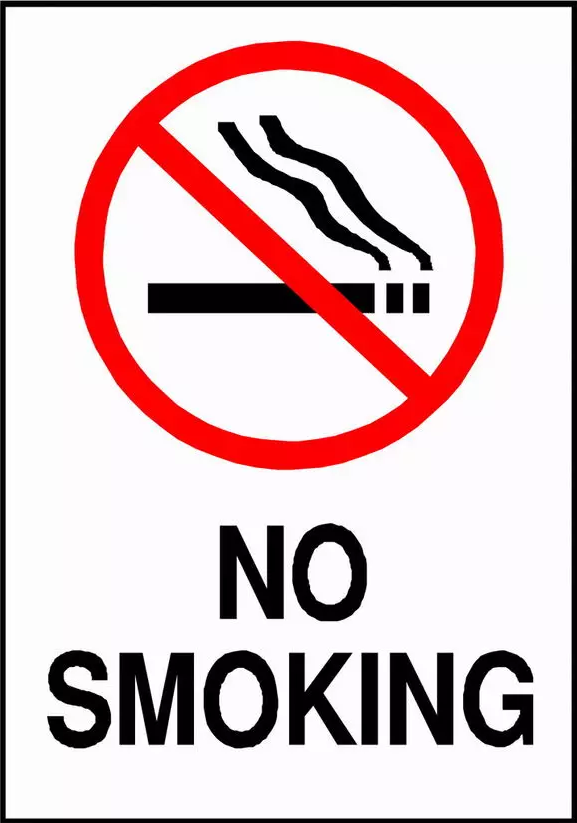
步骤:
第一步:将手抠出,放到背景上(灰黑渐变)

第二步:把烟灰素材烟灰的部分抠出
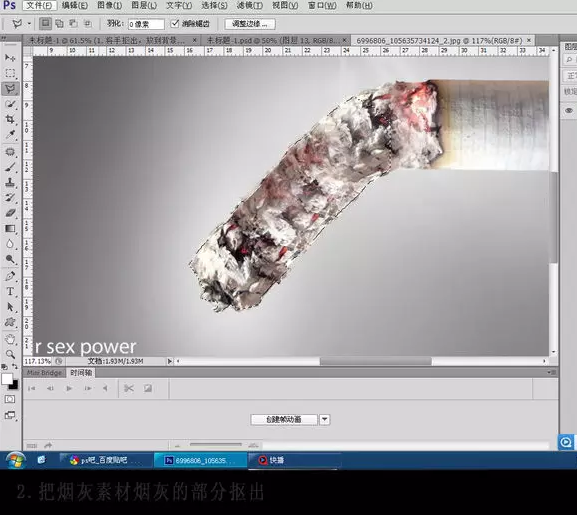
第三步:并调整尺寸防止合适的位置
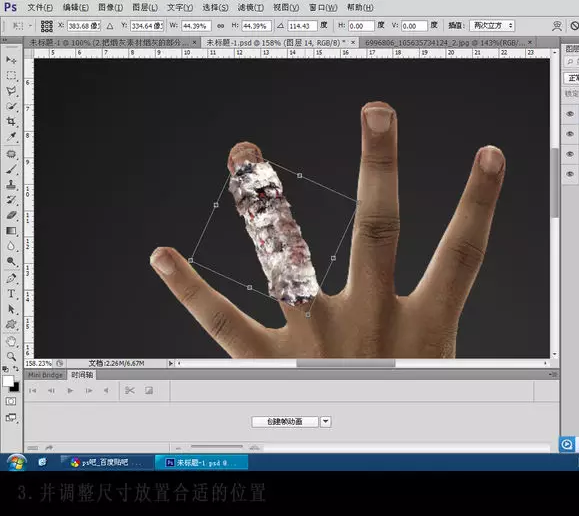
第四步:调整烟灰素材的“亮度对比度”(数值如图,也可以自己设定)
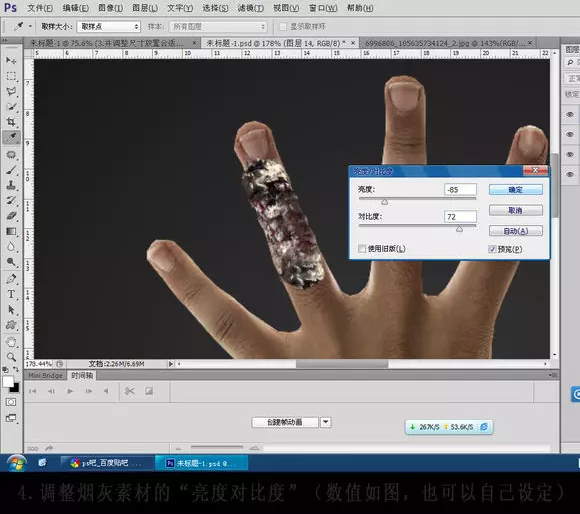
第五步:ctrl+j 复制两层烟灰素材(自后要用到)

第六步:用橡皮擦(或者图层蒙版)擦去无名指的多余部分
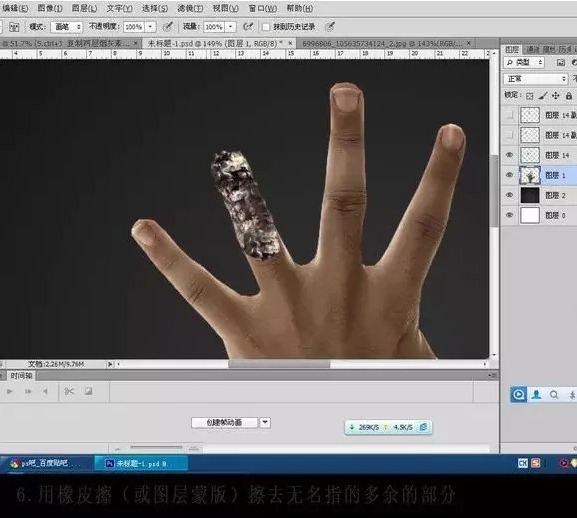
第七步:再用橡皮擦(或者图层蒙版)擦去烟灰素材的底部,使过度更自然
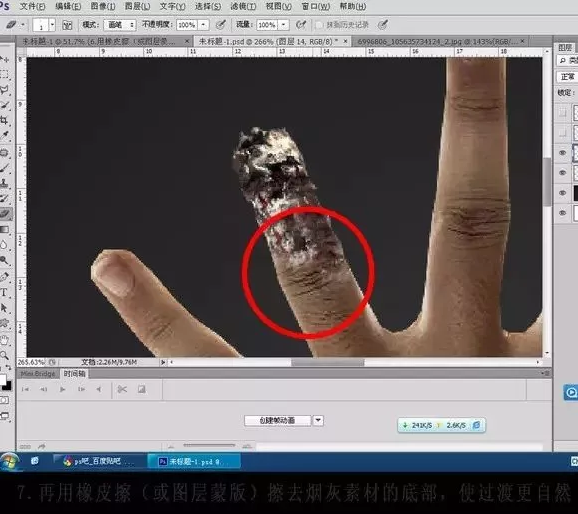
第八步:再将另一个烟灰素材拖放到食指内测,并调整尺寸和角度
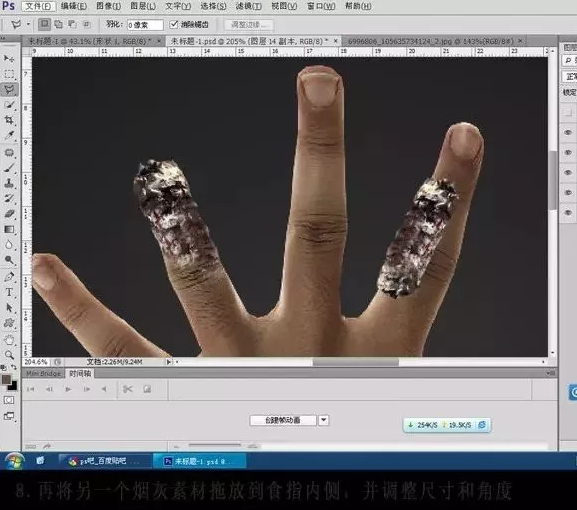
第九步:把烟灰素材多出手指的部分删除。注:按住ctrl键,单击手掌素材,右击选择反向,选择烟灰素材,按delete键

第十步:用多边形选款工具画出被燃烧后的不规则边缘,并将多余部分删除!
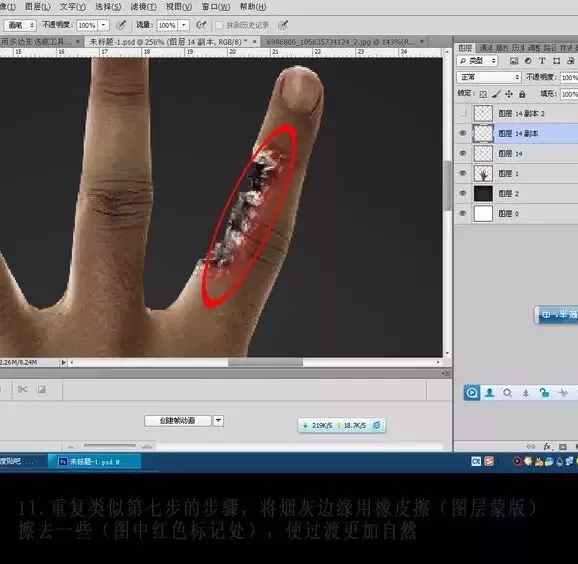
第十一步:重复类似第七步的步骤,将烟灰边缘用橡皮擦(图层蒙版)擦去一些(图虫红色标记处),使过度更加自然

第十二步:将另一张烟灰素材纺织大拇指末端,重复第九步的步骤!

第十三步:重复第10步,呼出不规则的边缘并删除多余部分

第十四步:重复类似地区部擦一些边缘,使之过度自然

第十五步:重复类似地区部擦一些边缘,使之过度自然
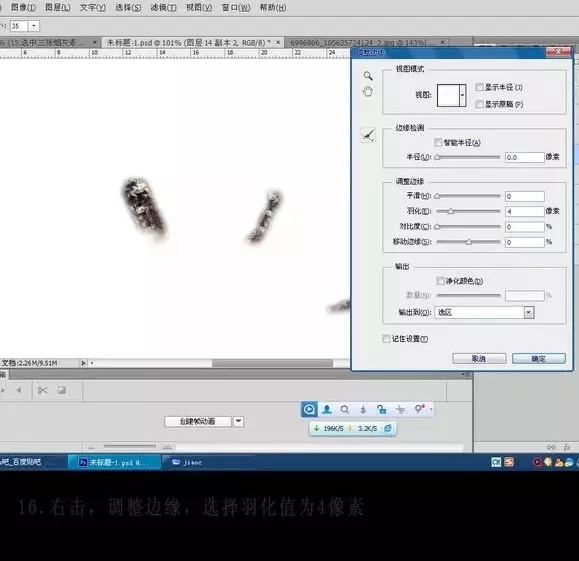
第十六步:右击,调整边缘,选择羽化值为4像素

第十七步:在手的素材上调整曲线,数值如图,重复两次。让手看上去好像正在被燃烧

第十八步:稍微用白烟点缀一下,可以用画笔,也可以找到烟的素材

第十九步:你也可以接着把手上的其他地方调整一下曲线,让它看上去好像正在受着高温加热
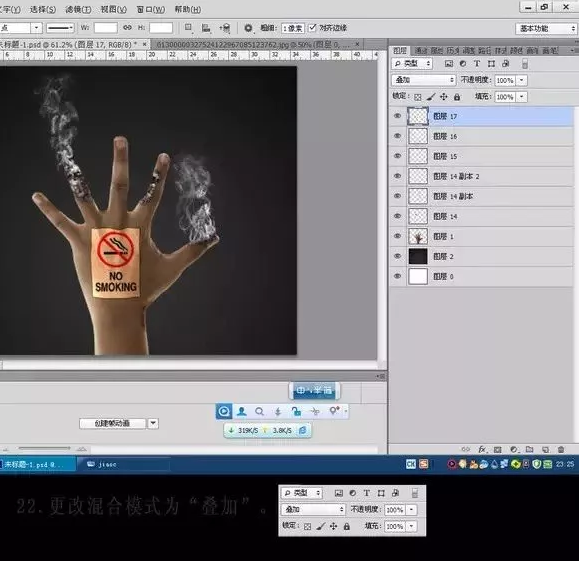
第二十步:把禁烟的标志放到手上
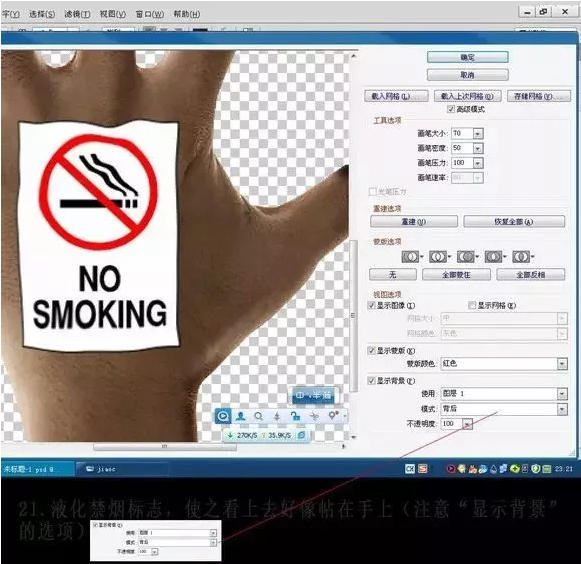
第二十一步:液化禁烟标志,使之看上去好像帖在手上(注意“显示背景”的选项)

第二十二步:更改混合模式为“叠加”

第二十三步:选中“禁烟标志”的选区,在禁烟标志图层下方新建一个调整图层,调整色相饱和度(数值如图)再调整它的透明度。
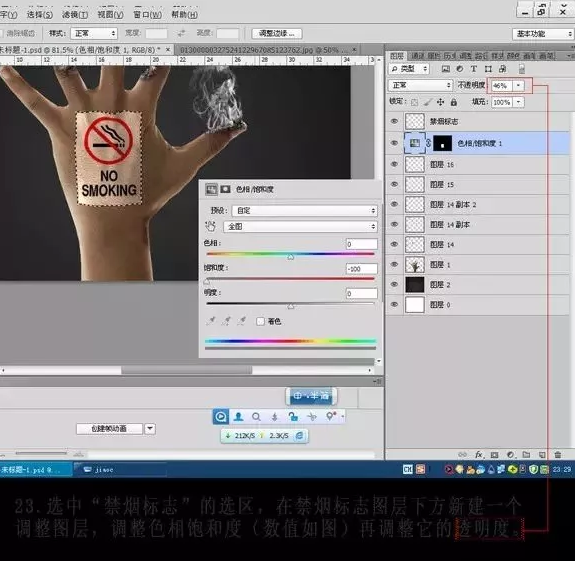
完成!
(文章转载自公众号:PS教程自学Photoshop)

自己抢个沙发
搬个板凳坐坐
谢谢
感谢分享
感谢分享 不过还是看不到照片哦